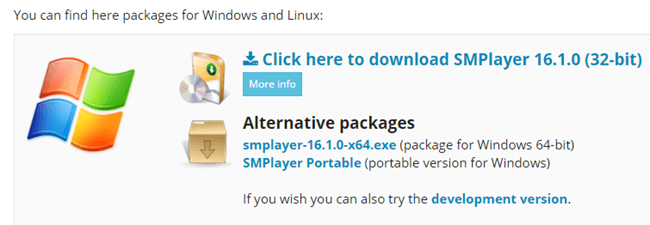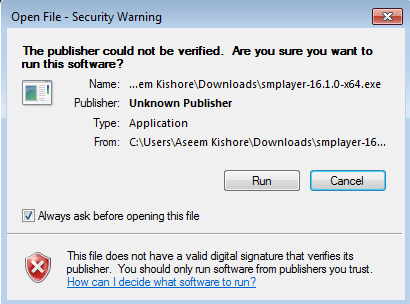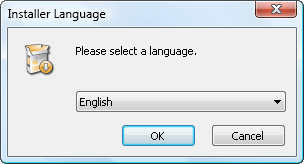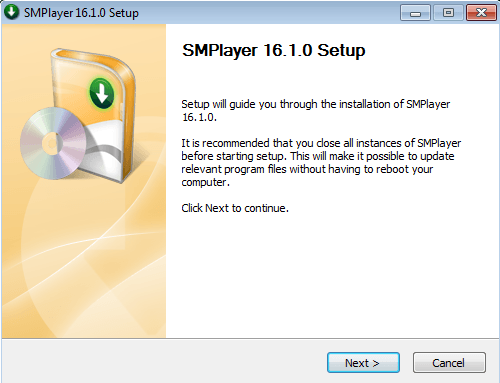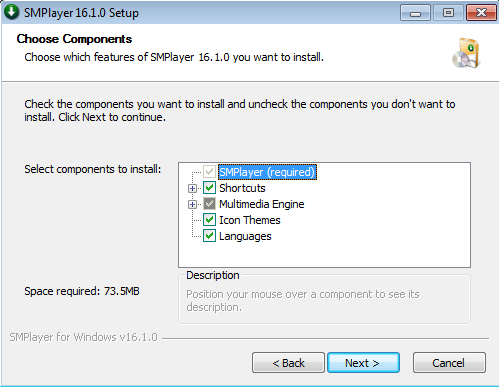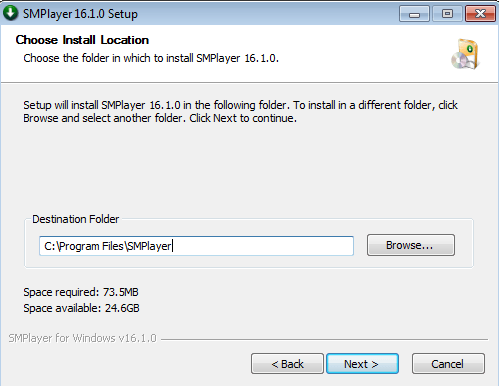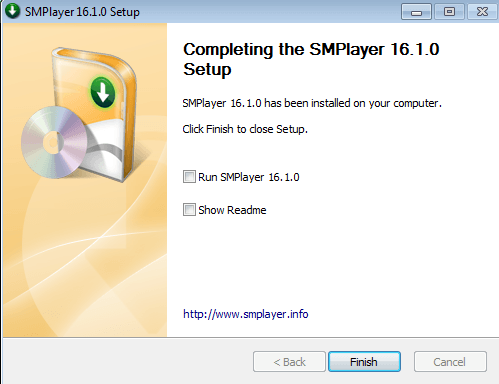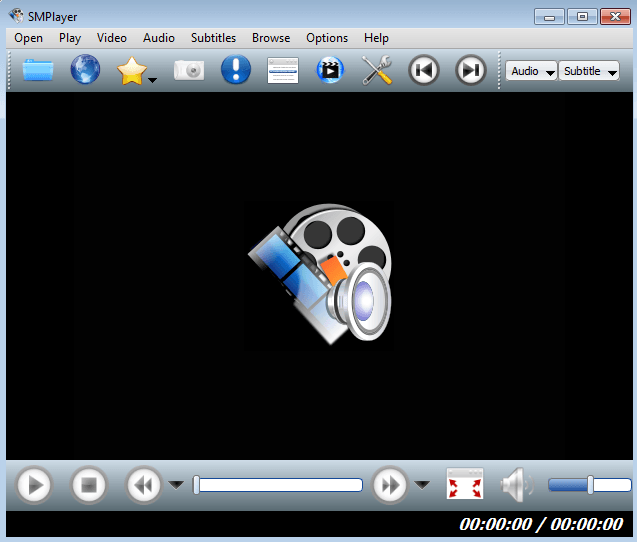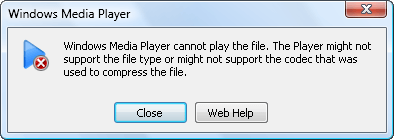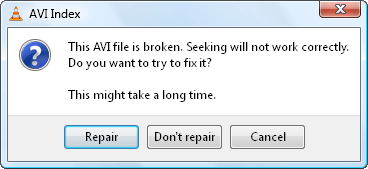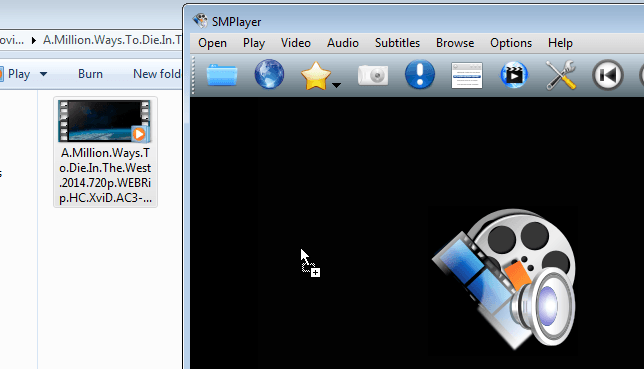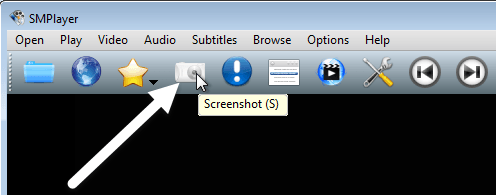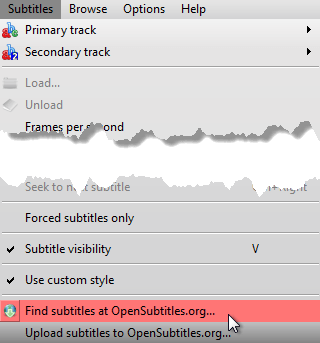من المأسوف دائمًا أن تصبح ملفاتك أو ملفات الفيديو المفضلة لديك فاسدة أو تالفة. يمكنك استعادتها باستخدام برامج استرداد الوسائط المتطورة ولقد كتبت بالفعل حول أدوات يمكنك استخدامها مع إصلاح فاسدة ملفات AVI ، على سبيل المثال. ومع ذلك ، في معظم الأحيان ، يفقد الفيديو المسترد تنسيقه وإعداداته الأصلية.
حتى في بعض الأحيان ، لا يستطيع مشغل Windows Media Player القوي ومشغل VLC الشامل تشغيل الملفات. يمكنك محاولة تنزيلها مرة أخرى ، ولكن في بعض الأحيان تكون هذه الملفات ضخمة وقد لا يكون اتصال الإنترنت سريعًا جدًا. يمكنك الابتعاد عن هذه المعضلة باستخدام SMPlayer.
يمكن لمشغل الوسائط هذا تشغيل معظم ملفات الفيديو والصوت ، حتى إذا كانت تالفة أو تالفة. مثل معظم مشغلات الوسائط ، يحتوي SMPlayer على مجموعة من برامج الترميز الخاصة به. ما يميزها عن بقية الميزات الأخرى مثل التنزيل المباشر للترجمات من الإنترنت ، مرشح الكاريوكي ، لقطات الشاشة ، تدفق الفيديو عبر الإنترنت ، دعم 30 لغة ، إلخ.
يمكنك تنزيل SMPlayer من هنا:
http://smplayer.sourceforge.net/downloads.php؟tr_lang=en.
إذا كان لديك نظام تشغيل Windows 64 بت ، فتأكد من تنزيل الإصدار 64 بت من SMPlayer.
انقر نقرًا مزدوجًا فوق ملف EXE وانقر فوق الزر تشغيلفي صفحة تحذير الأمان.
اختر لغة المثبت المفضلة وانقر فوق موافق. يتم تعيين التحديد الافتراضي على اللغة الإنجليزية.
انقر فوق التالي & gt؛في صفحة الإعداد.
انقر على التاليلقبول اتفاقية الترخيص. حدد أو ألغِ تحديد المكونات التي تريد تضمينها أو استبعادها. أوصي بالالتزام بالإعدادات الافتراضية والنقر على التالي.
اختر المكان الذي ترغب في تثبيت SMPlayer فيه ، انقر فوق التالي ، ثم انقر فوق تثبيت زر. يتم تعيين الموقع الافتراضي على C: \ Program Files \ SMPlayer.
بمجرد اكتمال التثبيت ، تحقق من تشغيل SMPlayerوانقر على إنهاءلإغلاق الإعداد.
سيظهر هذا واجهة SMPlayer الرئيسية.
إذا كان لديك فيلم تالف أو تالف ، فحاول أولاً فتحه باستخدام Windows Media Player. على الرغم من أن WMP هو مشغل وسائط رائع ، إلا أنه من المحتمل أنه لن يتمكن من تشغيل هذا النوع من الملفات. ستحصل على رسالة مشابهة لرسالة أدناه:
الآن ، حاول فتح هذا الملف باستخدام VLC. على الرغم من أن مشغل وسائط VLC معروف بإصلاح ملفات الأفلام التالفة وهو أحد البرامج التي ذكرتها في المقالة الأخرى ، إلا أنه فشل في الاختبار.
باستخدام SMPlayer ، ومع ذلك ، من الممكن تشغيل الأفلام المحطمة. سيكون عليك فقط سحب وإسقاط الملف التالف على واجهته وسيعمل تلقائيًا على تشغيل الملف ، بدون إصلاح أو الحصول على 3 rd-كودات الترميز اللازمة. يمكنك أيضًا فتح ملف عن طريق النقر على قائمة فتحوالنقر على ملف.
في لحظة ، سيقوم البرنامج بتشغيل الفيلم التالف. انه من السهل. يحتوي البرنامج على العديد من الميزات المضافة والمفيدة. إذا كنت تريد التقاط صورة ثابتة للفيلم ، فانقر على زر لقطة شاشة(الذي يحتوي على الكاميرا).
تعتمد جودة لقطة الشاشة على جودة ملف الفيلم. يمكنك الوصول إلى إخراج لقطة الشاشة في الموقع الافتراضي: C: \ Users \ User Name \ Pictures \ smplayer_screenshots. ميزة أخرى لهذا البرنامج هو القدرة على تحميل ترجمات. للوصول إلى هذا ، ما عليك سوى النقر على القائمة ترجمة، ثم النقر على البحث عن ترجمات مصاحبة في OpenSubtitles.org ...نحو الجزء السفلي.
بشكل عام ، إنه مشغل فيديو رائع وأداة ممتازة لتشغيل ملفات الفيديو غير القابلة للقراءة من قبل مشغلات الوسائط الأخرى. نأمل أن يعمل هذا على إصلاح المشكلة التي تواجهها. إذا كان لديك أي أسئلة ، فلا تتردد في التعليق. استمتع!